কম্পিউটারে অ্যাক্সেস অর্জনের প্রয়োজন হলে আমাদের মধ্যে অনেকেই প্রায়শই এমন পরিস্থিতির মুখোমুখি হন যা আমরা সাধারণত ঘরে বসে ব্যবহার করি। এর জন্য অনেকগুলি কারণ থাকতে পারে, উদাহরণস্বরূপ, আপনাকে আপনার হোম আর্কাইভ থেকে একটি ফাইল ডাউনলোড করতে হবে। তবে কেবল একটি স্মার্টফোন বা অন্য কারও / কাজের কম্পিউটার হাতে রয়েছে। এই অ্যাক্সেস পাওয়ার অনেকগুলি উপায় রয়েছে।
আসুন সর্বাধিক সাধারণ প্রোগ্রামগুলি দিয়ে শুরু করুন এবং এমন পদ্ধতিগুলি দিয়ে শেষ করুন যার জন্য কোনও তৃতীয় পক্ষের প্রোগ্রামের প্রয়োজন হয় না।
আমি লক্ষ করতে চাই যে আমরা আইপিএমআই মডিউল এবং আইপিএমআই সমর্থন সহ মাদারবোর্ডগুলি নিবন্ধের অংশ হিসাবে বিবেচনা করব না, যেহেতু এর জন্য অতিরিক্ত আর্থিক ব্যয় প্রয়োজন। তবে যদি আপনার মাদারবোর্ড এই প্রযুক্তিটিকে সমর্থন করে তবে আমরা আপনাকে ব্যবহারকারী ম্যানুয়ালটি পড়তে পরামর্শ দিই। নীচে বর্ণিত পদ্ধতিগুলির তুলনায় মেশিনে দূরবর্তী অ্যাক্সেস আরও কার্যকর হবে function
টিম ভিউয়ার
এটি যখন দূরবর্তী অ্যাক্সেসের কথা আসে তখন বেশিরভাগ ব্যবহারকারীরা এই প্রোগ্রামটি উল্লেখ করছেন। নামটি কোনও কারণে একটি পরিবারের নাম হয়ে গেছে - প্রোগ্রামটি ব্যবহার করা সহজ এবং কোনও বিশেষ সেটিংস বা একটি সাদা আইপি ঠিকানা প্রয়োজন হয় না।
1. আপনার নিজের কম্পিউটারে এই প্রোগ্রামটি ইনস্টল করতে হবে। এটি প্রাথমিক পদ্ধতিতে সম্পন্ন করা হয়েছে: অনুসন্ধান ইঞ্জিনে অনুরোধের অনুরোধের পরে, অফিসিয়াল ওয়েবসাইটে যান, সম্পূর্ণ বিতরণ কিটটি ডাউনলোড করুন (কিউএস নয়!) এবং "এই কম্পিউটারকে দূর থেকে নিয়ন্ত্রণ করতে ইনস্টল করুন" এবং "ব্যক্তিগত" বিকল্পের সাহায্যে ইনস্টল করুন personal অবাণিজ্যিক ব্যবহার".
২. ইনস্টলেশন করার পরে আপনার টিম ভিউয়ার সিস্টেমে একটি অ্যাকাউন্ট তৈরি করা দরকার। এটি প্রয়োজনীয় যেহেতু আপনি যে কোনও জায়গা থেকে প্রোগ্রামটিতে নিজের শংসাপত্রগুলি প্রবেশ করতে পারেন এবং ঘরে বসে কেবল কম্পিউটারে নয়, অন্যান্য প্রয়োজনীয় ডিভাইসেও অ্যাক্সেস অর্জন করতে পারেন (টিম ভিউয়ার কার্যকারিতা আপনাকে এটি করতে দেয়)।
৩. কোনও অ্যাকাউন্ট তৈরি এবং নিশ্চিত করার পরে, আপনাকে এটি প্রবেশ করাতে হবে (বিভাগ "প্রোগ্রামের ইন্টারফেসে পরিচিতি") এবং টিম ভিউয়ারকে অ্যাকাউন্টে লিঙ্ক করে সহজ অ্যাক্সেস সরবরাহ করতে হবে (মূল প্রোগ্রাম উইন্ডোতে একটি অনুরূপ শিলালিপি আছে)।
৪. এর পরে, আপনাকে যে ডিভাইস থেকে দূরবর্তী অ্যাক্সেস থাকা দরকার তা সিদ্ধান্ত নিতে হবে। এটি একটি টেলিফোন হতে দিন। এই ক্ষেত্রে, আপনাকে অ্যাপ স্টোর থেকে টিমভিউয়ার ইনস্টল করতে হবে। এর পরে, আপনাকে অবশ্যই কম্পিউটারে নিবন্ধিত শংসাপত্রগুলি প্রবেশ করিয়ে দিতে হবে এবং পরিচিতিগুলিতে অ্যাক্সেস উপস্থিত হবে, যার মধ্যে একটি পূর্বে কনফিগার করা কম্পিউটার থাকবে।
মনে রাখবেন যে বাণিজ্যিক উদ্দেশ্যে এই প্রোগ্রামটির ব্যবহার কেবল চুক্তির বিধি দ্বারা নয়, তবে প্রযুক্তিগতভাবেও নিষিদ্ধ: যদি অ্যালগরিদম অনেক সংযোগের দিকে লক্ষ্য করে এবং বুঝতে পারে যে প্রোগ্রামটি ব্যক্তিগত উদ্দেশ্যে ব্যবহার করা হচ্ছে না, সংযোগগুলি অবরুদ্ধ করা হবে চালু, এর ব্যবধান যেমন ব্যবহারের সাথে বৃদ্ধি পাবে।
যে কোনও ডেস্ক
টিম ভিউয়ারের একটি দুর্দান্ত বিকল্প, যার কোনও পিসিতে ইনস্টলেশন প্রয়োজন হয় না (তবে এ জাতীয় বিকল্প রয়েছে)।
১. একইভাবে টিম ভিউয়ারের কাছে অফিসিয়াল ওয়েবসাইটে যান এবং অ্যাপ্লিকেশনটি ডাউনলোড করুন। এটি ইনস্টলেশন প্রয়োজন হয় না, তাই প্রোগ্রাম ডাউনলোড করার পরে অবিলম্বে চালু করা যেতে পারে।
২. লঞ্চের পরে, আপনি তাত্ক্ষণিক স্বজ্ঞাত পাঠ্যটি দেখতে পারেন - আপনার কর্মক্ষেত্রটি এই ঠিকানায় পাওয়া যায়। আপনার নির্দেশিত সংখ্যাগুলি লিখতে হবে, কারণ এই আইডি দ্বারা আমরা দূরবর্তী অ্যাক্সেস পাবেন।
৩. এর পরে, আপনার "সুরক্ষা" বৈশিষ্ট্যটিতে প্রোগ্রাম সেটিংসে যাওয়া উচিত এবং সেখানে একটি পাসওয়ার্ড আবিষ্কার ও লিখে লিখে অনিয়ন্ত্রিত অ্যাক্সেস সরবরাহ করা উচিত। ভবিষ্যতে এটি প্রয়োজন হবে।
৪. যে রিমোট মেশিন থেকে অ্যাক্সেসটি সম্পন্ন হবে, আপনাকে অবশ্যই প্রথম পদক্ষেপটি সম্পূর্ণ করতে হবে, তারপরে প্রোগ্রামের মূল উইন্ডোতে হোম কম্পিউটার আইডি এবং পাসওয়ার্ড লিখুন। রিমোট মেশিনের স্ক্রীনটি লোড করা উচিত।
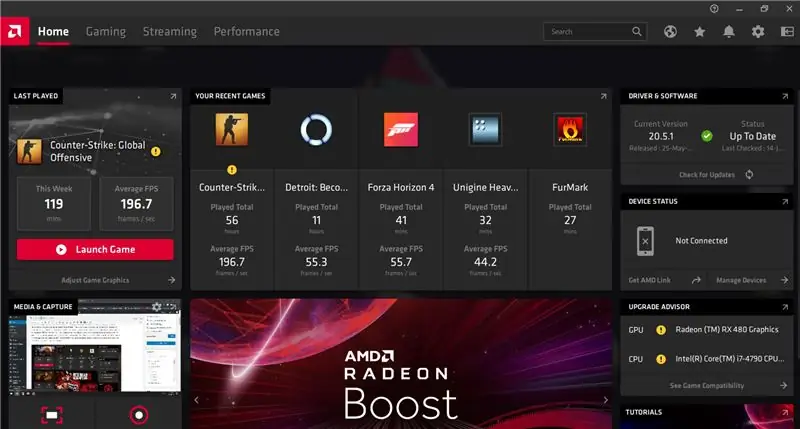
আরডিপি অ্যাক্সেস
এই পদ্ধতির এবং পূর্ববর্তীগুলির মধ্যে পার্থক্য হ'ল এর জন্য কোনও প্রোগ্রাম ডাউনলোড করার দরকার নেই - একটি নিয়ম হিসাবে, এই প্রযুক্তিটি বেশিরভাগ আধুনিক উইন্ডোজ সিস্টেমে উপস্থিত রয়েছে (লিনাক্সেরও এই জাতীয় বিকল্প রয়েছে)) তবে আরডিপি অ্যাক্সেসের জন্য একটি সাদা আইপি ঠিকানা প্রয়োজন (অন্য কথায়, এটি একটি যা ইন্টারনেট থেকে "দৃশ্যমান")। এই প্রশ্নের বিবরণ আপনার সরবরাহকারীর সাথে ঠিকানার পিছনে ঠিকানা ফরোয়ার্ডিংয়ের সাথে চেক করা যেতে পারে। এটি ছাড়া আরডিপি অ্যাক্সেস কাজ করবে না।তবে সমস্ত কিছু প্রয়োজনীয় উপায়ে কনফিগার করা, সমস্ত তৃতীয় পক্ষের প্রোগ্রাম এবং পরিষেবাগুলিকে বাইপাস করে মেশিনের সর্বাধিক সরাসরি অ্যাক্সেস পাওয়া সম্ভব হবে যার ফলস্বরূপ আমরা দুর্দান্ত পারফরম্যান্স এবং কার্যকারিতা পাই।
1. আমরা হোম মেশিনে আরডিপি কনফিগার করি। প্রথমে উইন্ডোজ ফায়ারওয়ালটি পরীক্ষা করা যাক। এটি করার জন্য, উইন্ডোজ ডিফেন্ডার ফায়ারওয়াল (নেটওয়ার্ক এবং ভাগ করে নেওয়া কেন্দ্রে পাওয়া যাবে) এবং "উপাদানটির সাথে ইন্টারঅ্যাকশন মঞ্জুরি দিন …." বিকল্পটি সন্ধান করুন। সেখানে দুটি অনুরূপ চেকবক্স লাগিয়ে "ডেস্কটপের রিমোট কন্ট্রোল" এর বিপরীতে অ্যাক্সেস খুলতে হবে।
২. কম্পিউটারের বৈশিষ্ট্যে যান এবং দূরবর্তী অ্যাক্সেস কনফিগার করুন। এখানে এমন কোনও ব্যবহারকারী যুক্ত করে দূরবর্তী সংযোগের অনুমতি দেওয়া প্রয়োজন যার অধীনে আমরা অ্যাক্সেস অর্জন করব।
৩. অ্যাক্সেসের জন্য আপনার আইপি ঠিকানাটি জানতে হবে। সাধারণত এটি কঠিন নয়, কেবলমাত্র নেটওয়ার্কের অন্যতম উত্স দেখার জন্য বা সরবরাহকারীর সাথে চেক করা যথেষ্ট enough কাঙ্ক্ষিত মেশিনে আমরা একটি দূরবর্তী ডেস্কটপে সংযোগ করার জন্য একটি প্রোগ্রাম খুঁজছি (অনুসন্ধানে পাওয়া যাবে), যেখানে আমরা আমাদের বাড়ির মেশিনের আইপি ঠিকানাটি লিখি। যদি সবকিছু সঠিকভাবে কনফিগার করা থাকে তবে প্রোগ্রামটির উচিত একটি লগইন এবং পাসওয়ার্ডের জন্য। আমরা হোম কম্পিউটারের শংসাপত্রগুলি প্রবেশ করি (বিশেষত, ব্যবহারকারীকে অ্যাক্সেসের অনুমতি দেওয়া হয়েছিল)। অনুমোদনের পরে, পিসি স্ক্রিন প্রদর্শিত হবে। আপনি আপনার মোবাইল ফোনে উপযুক্ত প্রোগ্রামটি ইনস্টল করতে পারেন। ইনস্টলেশনের পরে, সেটআপ পদ্ধতিটি এই পদক্ষেপের মতো। মোবাইল অ্যাপটি খুব ভালভাবে কাজ করে এবং স্বাচ্ছন্দ্যে স্ক্রিনটি স্কেল করে।
এসএসএইচ
আপনি যদি এই 3 টি অক্ষর প্রথমবার দেখতে পান তবে আপনি এই পদক্ষেপটি এড়িয়ে যেতে পারেন, কারণ এটি মূলত উইন্ডোজ নয়, এনআইএক্স সিস্টেমগুলিকে প্রভাবিত করে। এই পদ্ধতিতে একটি সাদা আইপি ঠিকানাও প্রয়োজন। সাধারণভাবে, এসএসএইচ একটি দুর্দান্ত প্রযুক্তি যা আপনাকে একটি রিমোট ইউনিক্স মেশিনে রিয়েল-টাইম অ্যাক্সেস পেতে দেয়। এসএসএইচ সেট আপ করা খুব ডিস্ট্রো নির্ভর। আপনার যদি সেন্টোস থাকে তবে সম্ভবত কোনও সমস্যা হবে না, ssh সিস্টেম লাইব্রেরিতে উপস্থিত থাকতে হবে এবং এটি পোর্ট 22 এ উপলব্ধ। যদি এটি ডেবিয়ান বা উবুন্টু হয় তবে আপনার অবশ্যই নিশ্চিত হওয়া উচিত যে ওপেনশ উপস্থিত রয়েছে (সিস্টেমটি ইনস্টল করার সময় আপনি এটি বিকল্পভাবে নির্বাচন করতে পারেন)। বেশিরভাগ ক্ষেত্রে সার্ভারটিকে রুট হিসাবে পরিচালনা করা সুবিধাজনক তবে ডিফল্টরূপে এই অনুমোদনটি ডেবিয়ান সিস্টেমগুলিতে বন্ধ থাকে, সুতরাং আপনার এটি কনফিগার করা উচিত।
1) কমান্ড sudo ন্যানো / ইত্যাদি / ssh / sshd_config দিয়ে কনফিগারেশন ফাইলটি খুলুন (যে কোনও সম্পাদক তা করবেন)
2) পারমিট রুট লগইন লাইনটি কমেন্ট করুন এবং মানটি হ্যাঁতে পরিবর্তন করুন, তারপরে ফাইলটি সংরক্ষণ করুন
3) কমান্ড সার্ভিস sshd রিস্টার্ট দিয়ে পরিষেবাটি পুনরায় চালু করুন
সিস্টেমটি নতুন সেটিংস পুনরায় পড়বে এবং আপনি মেশিনে সংযোগ করতে পারবেন। সবচেয়ে সাধারণ এসএসএইচ সংযোগ প্রোগ্রাম হ'ল পুট্টি। এটি কোনও সমস্যা ছাড়াই ইন্টারনেট থেকে ডাউনলোড করা যেতে পারে, ইনস্টলেশন প্রয়োজন হয় না এবং খুব অল্প জায়গা নেয়। হ্যান্ডলিংয়ে, এটি ঠিক তত সহজ: আমরা কম্পিউটারের আইপি ঠিকানায় গাড়ি চালিয়ে সংযোগ ক্লিক করি (ইউনিক্সের আইপি ঠিকানাটি "আইপিএই" কমান্ডের সাহায্যে পাওয়া যাবে) can নোট করুন যে ডিফল্ট পোর্টটিও 22 যেমন সিস্টেমের মতো। কনফিগারেশন ফাইলে সংযোগ পোর্টটি পরিবর্তন করার পক্ষে এটি সুপারিশ করা হয়, অন্যথায় শত শত বট আপনার কম্পিউটারে "নক" করবে এবং স্ট্যান্ডার্ড পোর্টগুলি ব্যবহার করে ইন্টারনেট স্ক্যান করবে।
একটি নোটে
সমস্ত বর্ণিত ফাংশন কেবল এই লেখার সময় নির্দিষ্ট ফর্মটিতে উপস্থিত রয়েছে। ভুলে যাবেন না যে বিকাশকারীরা ক্রমাগত সফ্টওয়্যারটি অপ্টিমাইজ করে, ফাংশন যুক্ত করে, অপসারণ বা নামকরণ করে চলেছে। এই ক্ষেত্রে, দূরবর্তী অ্যাক্সেসের সাধারণ প্রযুক্তি এবং কনফিগারেশনের নীতিগুলি বোঝার পরামর্শ দেওয়া হয়, তবে সেগুলি বেশিরভাগ প্রোগ্রামে প্রয়োগ করা যেতে পারে, কারণ কাজের মেকানিজম সর্বত্র একই রকম।
উপসংহার
আমাদের সময়ে কম্পিউটার নেটওয়ার্কগুলি সমস্ত প্রযুক্তির কাজের ভিত্তি। তারা প্রয়োজনীয় ডেটা সংক্রমণ এবং সংবর্ধনা সহজ করে, অতএব, উপরোক্ত পদ্ধতিগুলিতে দক্ষতা অর্জনের পরে, আপনি আপনার কাজকে উল্লেখযোগ্যভাবে অনুকূল করতে পারেন, স্টোরেজটি প্রসারিত এবং তাদের দক্ষ প্রক্রিয়াজাতকরণকে সংগঠিত করতে পারেন।






